在实际开发中,一般刚开始一个项目或者刚接手一个项目,我们会运行 npm install 下载安装所有依赖, 在实际开发中,可能也会使用各种命令行…… 来提高我们开发的效率。
与它相处了这么久,你真的了解 npm 这些东西吗?
本篇文章会分别介绍下面几个内容:
- package.json
- 解析命令行参数
- 丰富终端交互体验
- 发布 npm 包
- 实战--开发小程序脚手架
项目背景:每次新建小程序页面要生成四个文件名相同的文件 ( .wxml、.wxss、.json 和 .js ),并且要在 app.json 的 pages 字段自动添加新页面路径, 在 .json 中写上当前页面的名字,非常的麻烦,所以~ 自己动手做一个 npm 脚本工具,一键生成重复性的文件,解放双手。
最终,我们希望实现一个这样的效果:
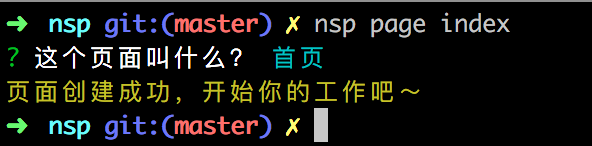
在工作目录下就会有对应的文件,并且 app.json 的 pages 字段自动添加新页面路径, 对应的 .json 也有当前页面的名字.
package.json
第一步,相信大家都知道,npm init 之后,就会生成一个 package.json
我们会在 package.json 中添加以下代码
"repository": {
"type": "git",
"url": "https://github.com/beidan/nsp"
}
这样可以指明我的代码被托管在何处,用户可以使用 npm docs 命令打开该项目。但是如果 url 类型与 type类型不一致的话,那只会默认打开该包的 name
类似于一些简单的字段意思,我将不会详细说明,具体的规范可以在 package.json 规范 中查看。
在有些项目的 package.json 中,我们可能会看到下面这样的代码:

{
"bin": {
"nsp": "./bin/index.js"
},
"scripts": {
"precommit": "./hooks/pre-commit.js",
"prepush": "./hooks/pre-push"
}
}

bin 字段可以用来存放一个可执行的文件
执行 npm link 命令,它将会把 nsp 这个字段复制到 npm 的全局模块安装文件夹 node_modules 内,并创建符号链接(symbolic link,软链接),也就是将 nsp 的路径加入环境变量 PATH。就可以直接在命令行中使用 nsp ……
scripts 在每个命令前都会执行对应命令的 pre+scriptname 脚本,每个命令结束后会执行对应买了的 post+scriptname 脚本。如果没有定义,则不会执行对应的pre ,post命令。
解析命令行参数
为了实现功能,我们必然需要获取到用户命令行的一些参数,比如它希望新建页面,还是新建模块…然后处理获取到的数据。那么,要怎么获取到用户输入的数据?
我们可以使用 process.argv 拿到序列化的参数,当然,原生的处理方法都是比较麻烦的,nodejs社区里边已经有了比较成熟的命令行管理工具,比如 commander
好的,我们找到文章上面 bin 字段对应的可执行文件,在文件开始,我们需要告诉 shell 使用何种解释器来执行代码
#!/usr/bin/env node //使用env来找到node,并使用node来作为程序的解释程序。
usr/bin/env 是一个程序,usr/bin/env node 会找到当前 PATH 中的 node 来解释后面的代码。
接下来,我们对 命令行 进行一些处理

program
.usage('[command] [options]') //在help中告诉用户如何使用
.command('page [pageName]') //定义命令行指令
.alias('pa') //重命名,定义一个更短的指令
.description('新建页面') //描述
.action((pageName) => {
console.log(pageName);
})
// 自定义帮助信息
.on('--help', function () {
console.log(' Examples:');
console.log('');
console.log(' $ nsp page index');
console.log(' $ nsp pa index');
console.log();
});
program.parse(process.argv); //解析命令行

丰富终端交互体验
好了,通过上面的代码,我们可以正常地获取到用户输入的内容了,但是,我们在开始某些命令之前,希望先询问下用户该页面的名称,方便写入每个页面对应的 json 里面。或者,我们希望他在做一些重要决定的时候,可以让我们控制,选择输入 y 还是 n。
我们可以借助 inquire 这个模块轻松实现,代码如下:

var questions = [
{
type: 'input', // input, confirm, list, rawlist, expand, checkbox, password, editor
name: 'selection', //可以在answer用这个值获取输入的值
message: '这个页面是做什么的?', //命令行中询问用户
default: false, //设置默认值,一般来说,会出现在选择中
}
];
inquirer.prompt(questions).then((answers, input)=> { }) //解析问题

非常容易理解,我们先创建一个 questions ,这个 questions 可以是单选,多选,密码类型… 然后解析问题,进行处理。
emmm…… 总感觉还少了一点什么,再用 chalk 这个美化命令行的模块。
看官方文档非常地直观了,可以让命令行变得色彩斑斓,就不赘述了。

发布 npm 包
理所当然,我们需要有仓库账号才允许将包发布到仓库中,可以直接去 npm 上注册。要FQ。
如果已经注册了账号,可以用 npm login 登陆即可,使用命令行证明是否登陆成功。
$ npm who i am beidan
登陆成功之后,就可以发布 npm 包了
$ npm publish
发布的时候,一般会有以下几个错误,可以选择性地阅读。
1. 没有将 registry 切回最初的源。
最初的 http://registry.npmjs.org 这个源国内用户访问非常慢,所以一开始很多人可能换成了国内淘宝的镜像:http://registry.npm.taobao.org。但是淘宝这个镜像没有开放上传的权限,因此会报这样的错误:

解决方法,在命令行改变源
npm set registry http://registry.npmjs.org
2. 每次发布都需要增加 package.json 中的 version 的版本号,更新的版本号上传的版本要大于上





















 84
84

 被折叠的 条评论
为什么被折叠?
被折叠的 条评论
为什么被折叠?








